教你如何一招修改风林火山win7电脑桌面程序的路径位置
发布时间:2015-06-29 作者:残月
想必装过w764旗舰版系统下载的朋友都知道,咱们的系统安装完毕之后,大家都会发现桌面的程序会占用掉一大部分的系统盘空间,本来就不怎么大的系统盘瞬间就被装满了,而且一般来说,桌面的程序文件都是默认放置在系统盘中的,这无疑对于系统来说是一种负担,之前,小编也讲述过如何的去修改桌面文件放置的位置,今天,咱们再换一种方法,小编来告诉大家,w764旗舰版系统下载如何不用注册表也可以修改桌面文件的路径位置。
推荐系统:win764位最新纯净版
1.首先,咱们返回到win7电脑的桌面位置,然后找到计算机图标,双击桌面的计算机图标,然后依次进入到C盘-windows7 用户-用户-登录的账户用户-桌面,注意,这里的登陆账户指的是咱们当下使用的登陆系统的账户名称。
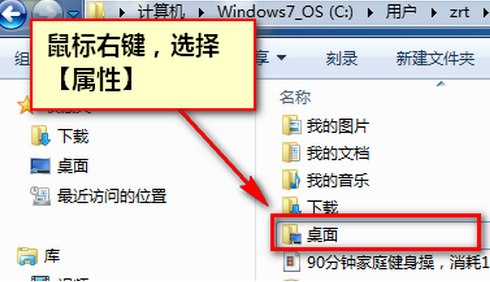
2.找到桌面文件夹之后,咱们右键点击该文件夹,然后选择属性。
3.进入到桌面属性窗口之后,咱们将界面切换到位置这一栏中,然后点击下方的移动按钮,之后咱们就可以对需要另存桌面程序文件位置的选择窗口了,大家选择好,然后点击确定保存即可。
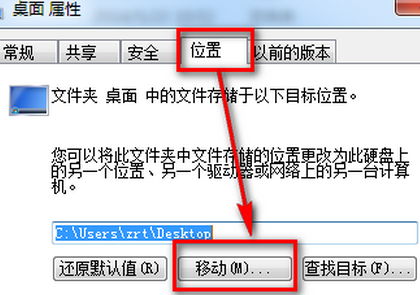
- win7旗舰版
- 深度技术GHOST WIN7 SP1 32位旗舰版V2016.08_最新WIN7旗舰版32位
- 雨林木风 GHOST WIN7 SP1 旗舰版64位V2016.08_雨林木风64位WIN7系统
- 技术员联盟GHOST WIN7 SP1旗舰版64位V15.12_WINDOWS7系统下载
- 系统之家win7 32旗舰版ghost下载 v2017.12
- 大地WIN7 SP1 X86装机版V15.09_大地最新win7系统下载
- win7纯净版
- 雨木风林win7纯净版32位系统最新下载v2017.10
- 新萝卜家园windows7纯净版32位系统下载 V2017.05
- 雨林木风windows7 32位纯净旗舰版系统下载 V2017.08
- 系统之家ghost win7 64位下载纯净版系统v2017.11
- 电脑公司GHOST WIN7 SP1 X86极速纯净版V15.10_WIN7纯净系统下载
------分隔线------
- 相关推荐
- 小编推荐
- 系统下载
温馨提示:这里是下载地址,点击即可高速下载!
- Win7旗舰版
Win7 32位旗舰版
Win7 64位旗舰版
系统之家Win7旗舰版
雨林木风win7旗舰版
电脑公司Win7旗舰版
深度技术WIN7旗舰版
新萝卜家园WIN7旗舰版
技术员联盟win7旗舰版
番茄花园Win7旗舰版
大地WIN7旗舰版
中关村WIN7旗舰版
笔记本win7旗舰版
其他WIN7旗舰版
- Win7纯净版
Win7 32位纯净版
Win7 64位纯净版
系统之家WIN7纯净版
雨林木风win7纯净版
电脑公司Win7纯净版
深度技术win7纯净版
新萝卜家园WIN7纯净版
番茄花园WIN7纯净版
技术员联盟win7纯净版
中关村WIN7纯净版
大地WIN7纯净版
笔记本win7纯净版
其他Win7纯净版
- Win7系统排行
 深度技术 Ghost Win7 SP1 X86旗舰专业版(32位)2014.05 系统下载深度技术 Ghost Win7 SP1 X86旗舰专业版(32位)2014.05 系统下载
深度技术 Ghost Win7 SP1 X86旗舰专业版(32位)2014.05 系统下载深度技术 Ghost Win7 SP1 X86旗舰专业版(32位)2014.05 系统下载 中关村Ghost win7 旗舰版2014V3 最新 win7 32位系统下载中关村Ghost win7 旗舰版2014V3 最新 win7 32位系统下载
中关村Ghost win7 旗舰版2014V3 最新 win7 32位系统下载中关村Ghost win7 旗舰版2014V3 最新 win7 32位系统下载 雨林木风 GHOST WIN7 SP1 X64旗舰装机版(64位)2014.05 系统下载雨林木风 GHOST WIN7 SP1 X64旗舰装机版(64位)2014.05 系统下载
雨林木风 GHOST WIN7 SP1 X64旗舰装机版(64位)2014.05 系统下载雨林木风 GHOST WIN7 SP1 X64旗舰装机版(64位)2014.05 系统下载 雨林木风 GHOST WIN7 SP1 X86旗舰装机版(32位)2014.05 系统下载雨林木风 GHOST WIN7 SP1 X86旗舰装机版(32位)2014.05 系统下载
雨林木风 GHOST WIN7 SP1 X86旗舰装机版(32位)2014.05 系统下载雨林木风 GHOST WIN7 SP1 X86旗舰装机版(32位)2014.05 系统下载 番茄花园GhostWIN7 SP1 X86装机版2014.04 最新32位旗舰版下载番茄花园GhostWIN7 SP1 X86装机版2014.04 最新32位旗舰版下载
番茄花园GhostWIN7 SP1 X86装机版2014.04 最新32位旗舰版下载番茄花园GhostWIN7 SP1 X86装机版2014.04 最新32位旗舰版下载 新萝卜家园 GhostWin7_SP1 X86极速旗舰版(32位)v2014.05 系统下载新萝卜家园 GhostWin7_SP1 X86极速旗舰版(32位)v2014.05 系统下载
新萝卜家园 GhostWin7_SP1 X86极速旗舰版(32位)v2014.05 系统下载新萝卜家园 GhostWin7_SP1 X86极速旗舰版(32位)v2014.05 系统下载 电脑公司 GhostWin7_SP1 X64旗舰特别版(64位)v2014.05 系统下载电脑公司 GhostWin7_SP1 X64旗舰特别版(64位)v2014.05 系统下载
电脑公司 GhostWin7_SP1 X64旗舰特别版(64位)v2014.05 系统下载电脑公司 GhostWin7_SP1 X64旗舰特别版(64位)v2014.05 系统下载 技术员联盟 GhostWin7 Sp1 X64装机旗舰版(64位)2014.05 系统下载技术员联盟 GhostWin7 Sp1 X64装机旗舰版(64位)2014.05 系统下载
技术员联盟 GhostWin7 Sp1 X64装机旗舰版(64位)2014.05 系统下载技术员联盟 GhostWin7 Sp1 X64装机旗舰版(64位)2014.05 系统下载
- U盘装系统工具
- 重装系统工具
- 软件下载
